MX player é um dos jogadores de mídia mais incríveis que você já terá encontrado. Este leitor de mídia trabalha em smartphones, PCs e laptops. Os recursos fornecidos pelo MX Player para seus usuários estão além das expectativas de qualquer um. No entanto, mesmo os melhores media players têm algumas limitações. Alguns codecs como AC3, DTS, MLP foram retirados do MX Player oficial. Este passo foi dado devido a algumas questões de licenciamento.,

Devido a isso, sempre que você reproduzir um vídeo ou filme em seu dispositivo usando o MX player, você não será capaz de ouvir o áudio. Ou, uma mensagem será exibida dizendo ‘O formato de áudio (AC3) não é suportado’ no seu ecrã. Isso resultará em seu vídeo jogando, mas sem áudio. Felizmente, este problema pode ser corrigido. Você não tem que procurar por qualquer outro jogador de mídia para assistir seus vídeos.resolver este problema dificilmente levará dois minutos do seu tempo., Sempre que você se depara com uma situação em que há um erro ao reproduzir seu vídeo no MX player, ele indica que o arquivo codec necessário para jogar esse formato está faltando em seu dispositivo. Para resolver este problema, você precisa baixar e instalar o arquivo codec em seu dispositivo. Para baixar o arquivo codec necessário, você deve conhecer o seu codec personalizado. Siga as instruções abaixo para encontrar o seu codec personalizado. Recomendado Download MX Player para PC, MX Player APK, e MX Player Pro APK.,
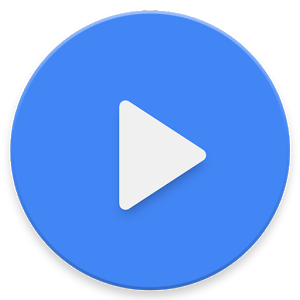
Achar Que o MX Player Personalizado Codec Seu Dispositivo Necessidades
- 1. Lance a aplicação no seu dispositivo e toque nos três pontos verticais localizados no canto superior direito.2. Seleccione a opção ‘Configuração’ na lista.3. Agora, clique em ‘decodificador’ da página para a qual você será desviado.4. Em seguida, vá para o fundo da página onde você vai encontrar a opção ‘código personalizado’.,
nesta opção, irá ver o seu ficheiro codificador personalizado que precisa de obter para resolver o erro de áudio no seu leitor MX. Agora, uma vez que você conhece seu arquivo codec personalizado, você pode baixá-lo em seu dispositivo facilmente. Estes arquivos do codec estão disponíveis no site do MX player, e você pode baixá-los a partir daí.
a única coisa que resta agora é adicionar o codec personalizado que você tem baixado em seu jogador MX. Você tem dois métodos diferentes usando que você pode adicionar o seu codec personalizado para o seu jogador MX. Vamos entender ambos os métodos em detalhe.,
Método 1:
- verifique se o ficheiro do codec que descarregou está guardado na memória interna ou na Memória externa. Recomenda-se que o guarde na sua memória interna.agora, lance o MX Player no seu dispositivo. Espere até o MX Player detectar automaticamente o codec. Isto só acontecerá se for encontrado um codec compatível.
- irá aparecer uma janela no seu ecrã. Ele irá perguntar – lhe se você deseja usar o arquivo que você tem baixado como um codec personalizado. Carregue em ‘OK” e permita que a aplicação reinicie.,
- Uma vez que o aplicativo é reiniciado, você pode confirmar se o arquivo de codec personalizado é carregado ou não. Para fazer isso, vá para o Menu >> Ajuda >> Sobre. Aqui, se o codec personalizado for carregado com sucesso, ele pode ser visto ao longo da informação de versão mencionada entre parênteses redondos.
No entanto, pode acontecer que o MX Player não consiga detectar o ficheiro codificador personalizado que tinha transferido. Assim, você terá que atribuir o caminho correto manualmente. Siga os passos do Método 2 para fazê-lo.,
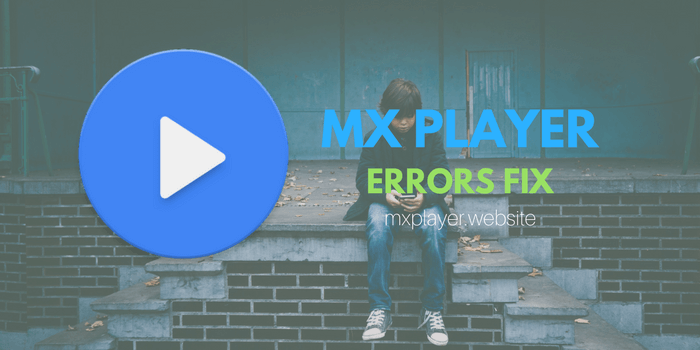
Método 2:
- Iniciar o MX Player no seu aparelho e navegue até ao Menu >> Configurações >> decodificador.
- Desloque-se para o fundo da página e carregue na opção ‘codec personalizado’.
- irá aparecer um ecrã pop-up no seu ecrã, com o qual poderá escolher a localização correcta para onde transferiu o codificador personalizado.,
- Uma vez que o codificador personalizado seja detectado usando a sua localização, irá pedir-lhe para reiniciar o leitor multimédia. Carregue em’ OK ‘ da janela e permita que a aplicação reinicie.